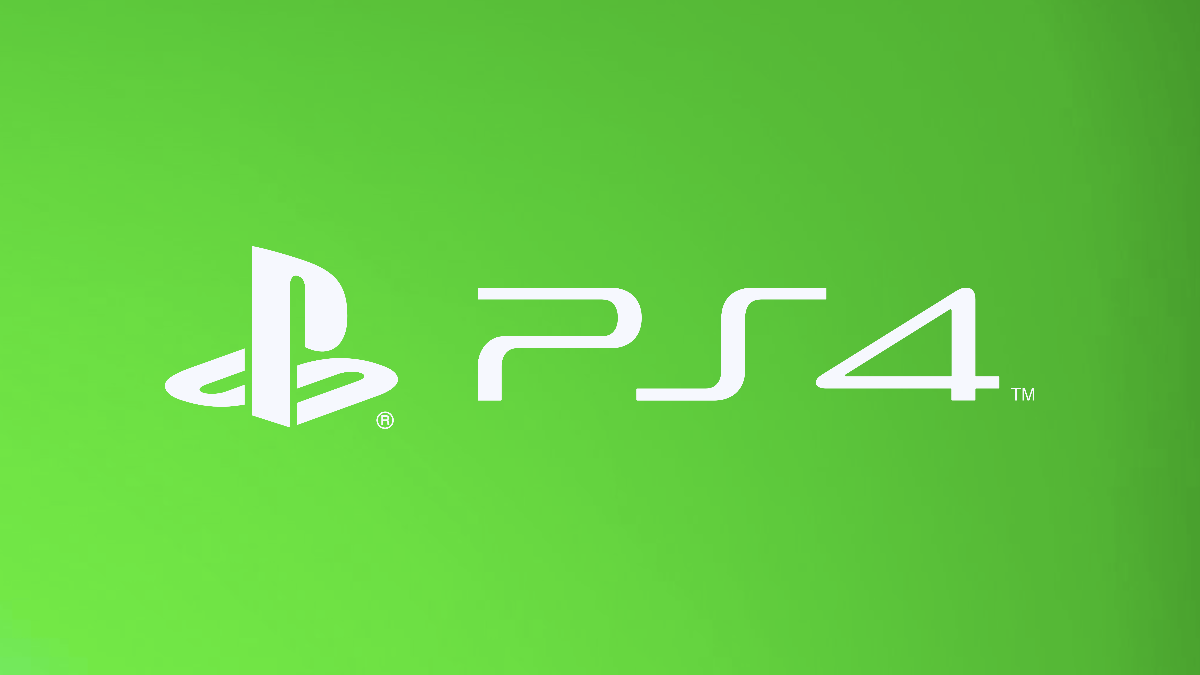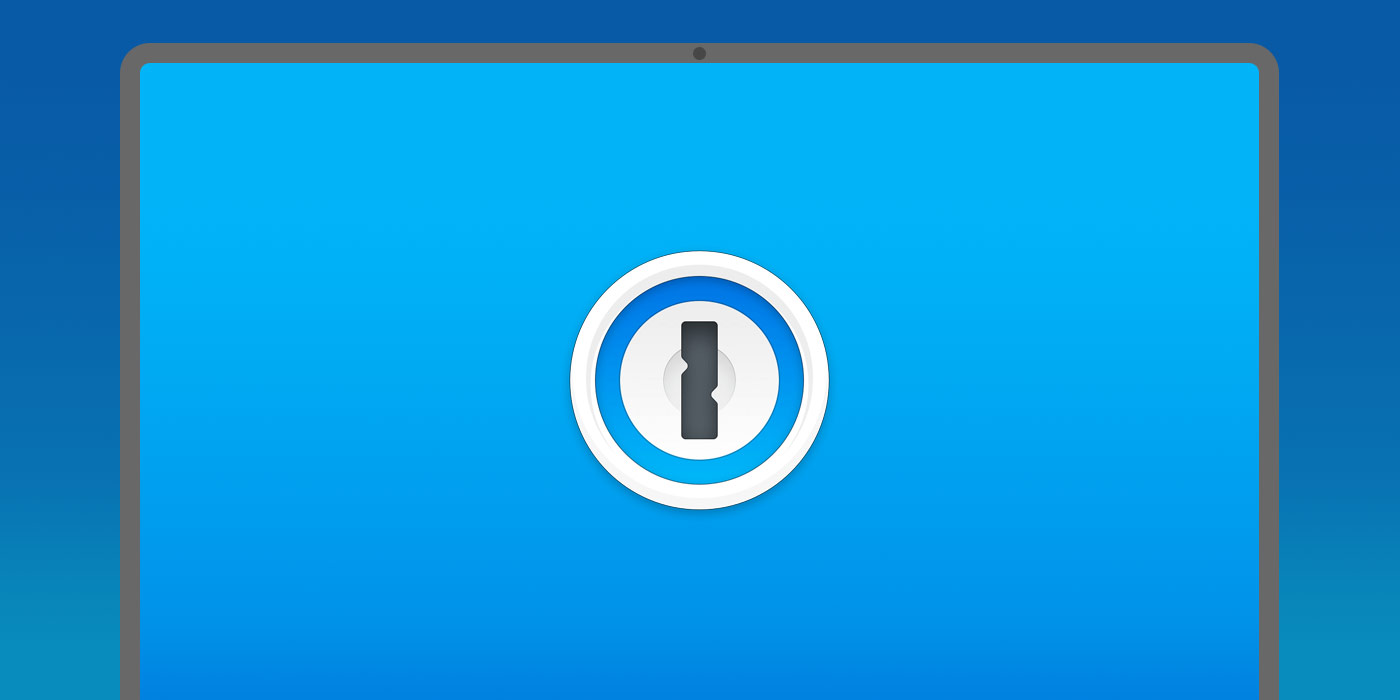
Muchos servicios y sitios web notables están ampliando las preferencias de seguridad para incluir el acceso con clave de acceso, una nueva forma de iniciar sesión en sitios web y aplicaciones sin usar una contraseña potencialmente vulnerable. 1Password, por extensión, está implementando soporte para contraseñas de navegador en la última versión beta.
Las contraseñas son vulnerables y siempre lo han sido. Incluso las cadenas de números y letras más complejas se pueden descifrar, con el tiempo suficiente. En comparación, la “contraseña” parece antigua en comparación con métodos como la huella digital o el desbloqueo facial. Esta es la razón principal por la que muchas empresas comenzaron a ofrecer a los usuarios la posibilidad de utilizar contraseñas y 1Password está aquí para eso.
Disponible en la última versión beta de la extensión del navegador, 1Password ahora admite contraseñas para ciertos sitios web. A medida que los sitios web adoptan esta nueva forma de seguridad, 1Password puede almacenar la huella digital utilizada para crear o actualizar un inicio de sesión. La próxima vez que intente iniciar sesión, 1Password aplicará la contraseña, evitando que tenga que ingresar o elegir una contraseña para el servicio de autocompletar.
La expansión está actualmente disponible en la versión beta pública de 1Password para navegadores como Chrome, Firefox, Edge, Brave y Safari. Los usuarios no necesitan registrarse para la versión beta. En su lugar, pueden simplemente instalar la versión beta de 1Password. En Chrome, esto viene en forma de extensión beta.
Este anuncio de 1Password no debe confundirse con el otro anuncio de que la aplicación comenzaría a usar contraseñas. Las últimas noticias se centran en el soporte de contraseñas guardadas para múltiples sitios.
Cómo crear y usar contraseñas con 1Password
En las extensiones beta de 1Password, es probable que vea una notificación de que los sitios que usa han agregado soporte para contraseñas. Si bien aún no hemos visto estas notificaciones, hemos podido comenzar a crear contraseñas para ciertos sitios.
el recurso es limitado a sitios compatibles selectos a partir de ahora, aunque es probable que se expanda mucho más en los próximos meses. Una vez que un sitio agrega soporte para contraseñas y 1Password puede aprovecharlo, agregar esa contraseña al directorio es fácil.
- Vaya al sitio web para el que desea crear una clave de acceso.
- Inicie sesión y vaya a la configuración de ese sitio.
- Busque la sección de contraseñas y haga clic en agregar o algo similar.
- Abra la extensión 1Password y deje que actualice esa entrada de cuenta con una contraseña.
Los pasos varían para cada sitio, pero la idea es que 1Password maneje todo el trabajo pesado al crear una contraseña a través de ese sitio y guardarla para su uso posterior. La próxima vez que inicie sesión en el sitio, puede seleccionar la clave de acceso, identificada por un icono de llave púrpura, y se iniciará sesión.
1Password no mencionó cuándo llegará la compatibilidad con contraseñas a la versión pública, aunque en nuestras pruebas, la versión beta de la extensión funcionó muy bien. Si bien las contraseñas aún no han desaparecido por completo, podría decirse que las contraseñas son más rápidas y ofrecen más protección.
FTC: Utilizamos enlaces de afiliados automáticos para la generación de ingresos. Más.

“Introvertido. Solucionador de problemas. Aficionado total a la cultura pop. Estudiante independiente. Creador”.